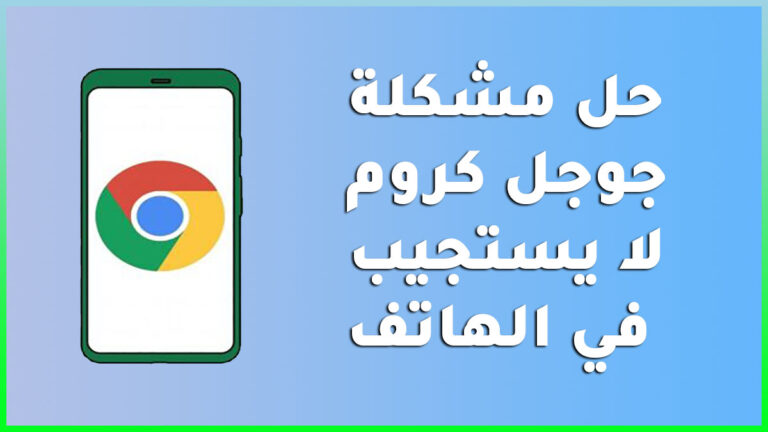كيفية مسح ذاكرة التخزين المؤقت على أندرويد
ستعمل معرفة كيفية مسح ذاكرة التخزين المؤقت على أندرويد على عجائب لمساحة التخزين والسرعة الإجمالية لجهاز أندرويد الخاص بك . ذاكرة التخزين المؤقت هي مصطلح يطلق على المعلومات المؤقتة التي تستخدمها التطبيقات ومتصفحات الويب لسحب المعلومات بسرعة. لاحظ كيف تميل مواقع الويب الأكثر زيارة إلى التحميل بشكل أسرع من المواقع الأخرى؟ لديك ذاكرة تخزين مؤقت للشكر على ذلك!
لماذا تريد مسح قاعدة بيانات كبيرة من الأصول؟ حسنًا ، في بعض الأحيان يمكن أن تتراكم ذاكرة التخزين المؤقت وتبدأ في الاستيلاء على مساحة تخزين هاتفك. يمكن أن يبدأ أيضًا في التسبب في حدوث مشكلات في التحميل وتعطل بسبب الفساد ، والذي يمكن أن يحدث إذا لم تتعلم كيفية مسح ذاكرة التخزين المؤقت على أندرويد.
جدول المحتويات
Toggle1. كيفية مسح ذاكرة التخزين المؤقت على أندرويد

دعنا نتعرف على كيفية مسح ذاكرة التخزين المؤقت على أندرويد حتى تتمكن من القيام بذلك بنفسك مرة واحدة في الشهر. إنه أمر سهل للغاية ، على الرغم من أن ما يلي قد تم إجراؤه على Google Pixel 5 الذي يعمل بنظام أندرويد 12 ، يجب أن تكون الخطوات قابلة للتحويل لأي هاتف أو إصدار أندرويد حديث.
انتقل إلى App Storage
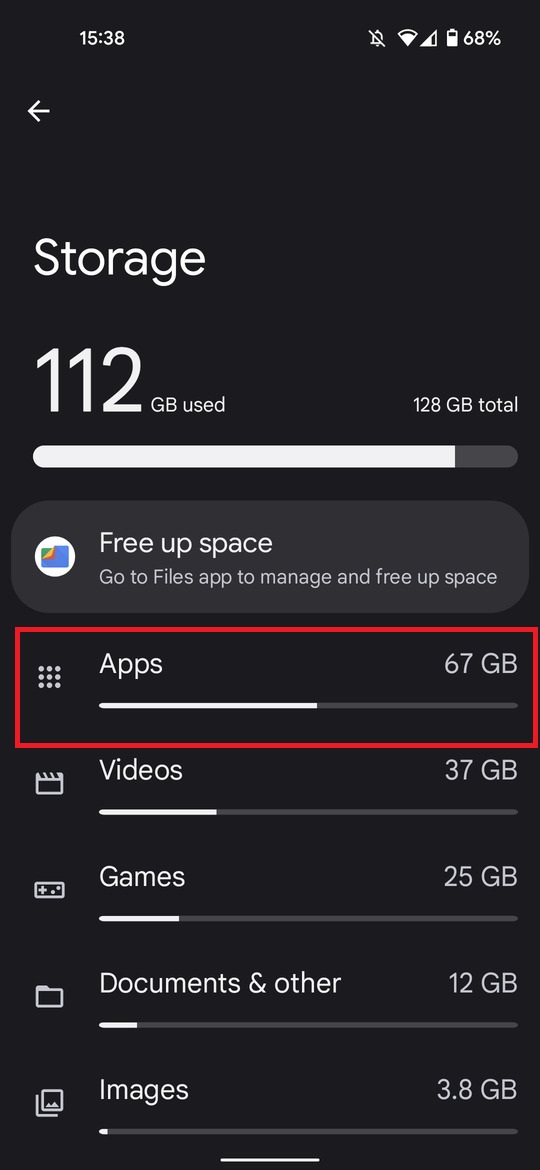
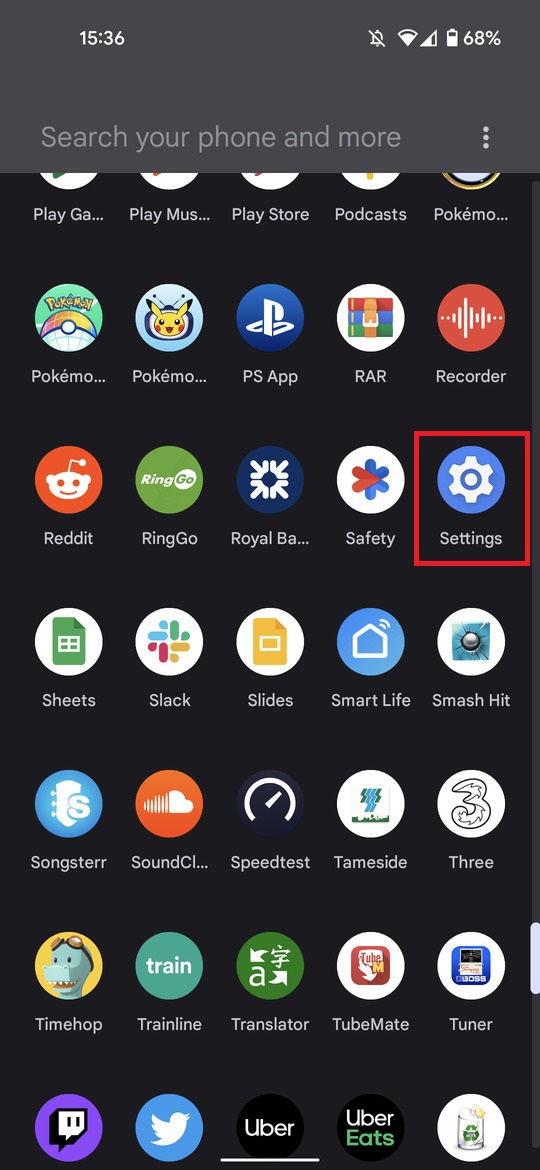
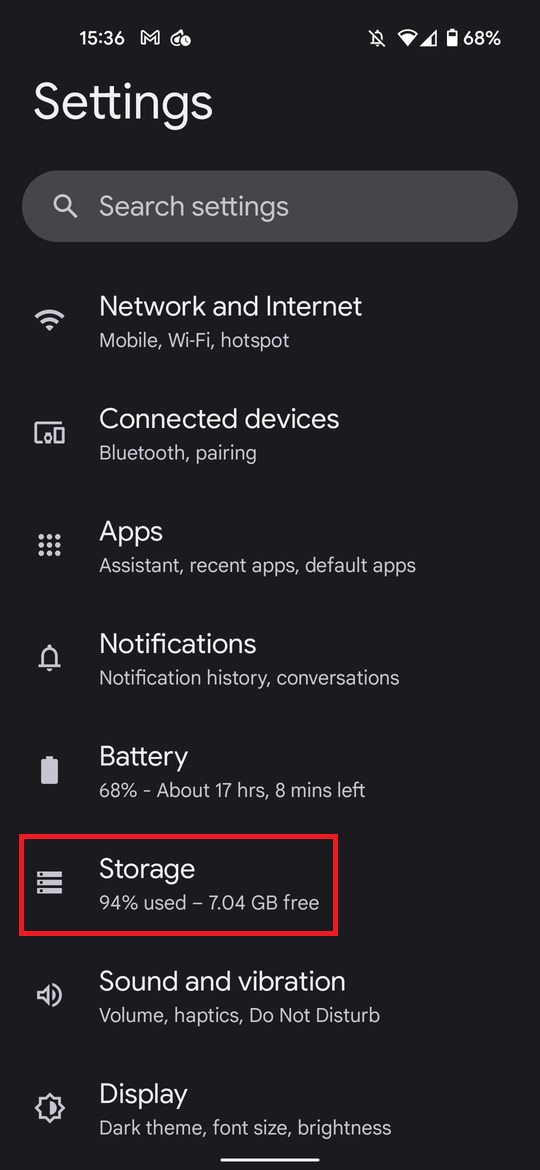
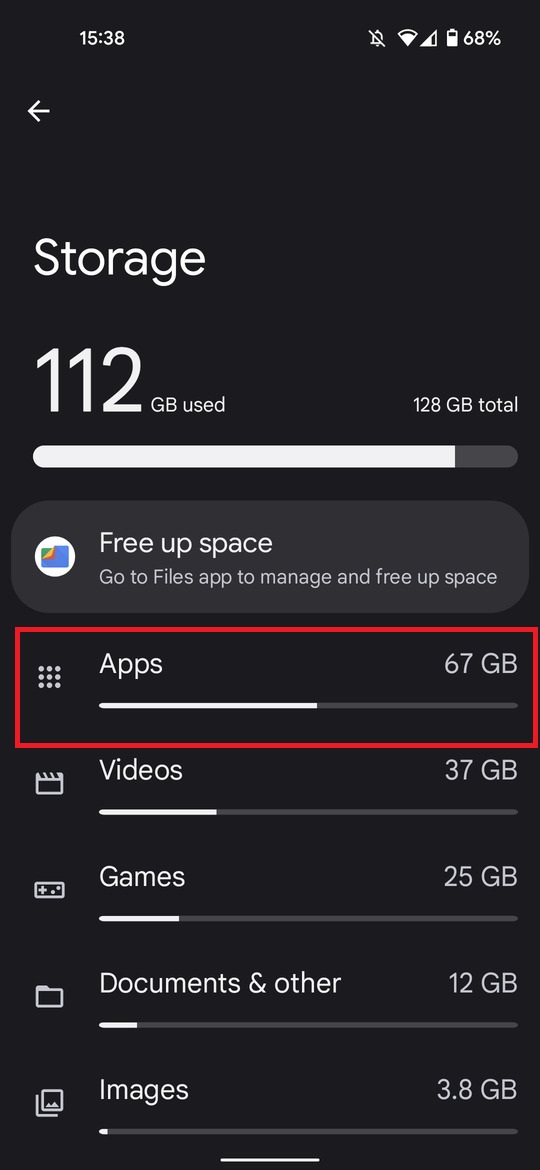
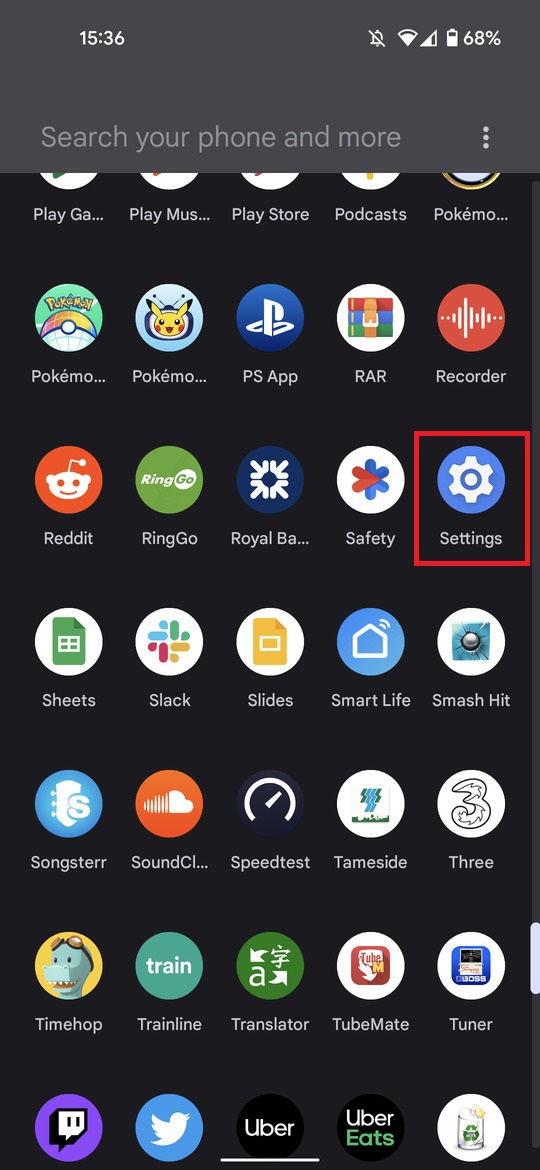
افتح درج التطبيق وتوجه إلى الإعدادات> التخزين> التطبيقات.
حدد التطبيق المراد مسحه
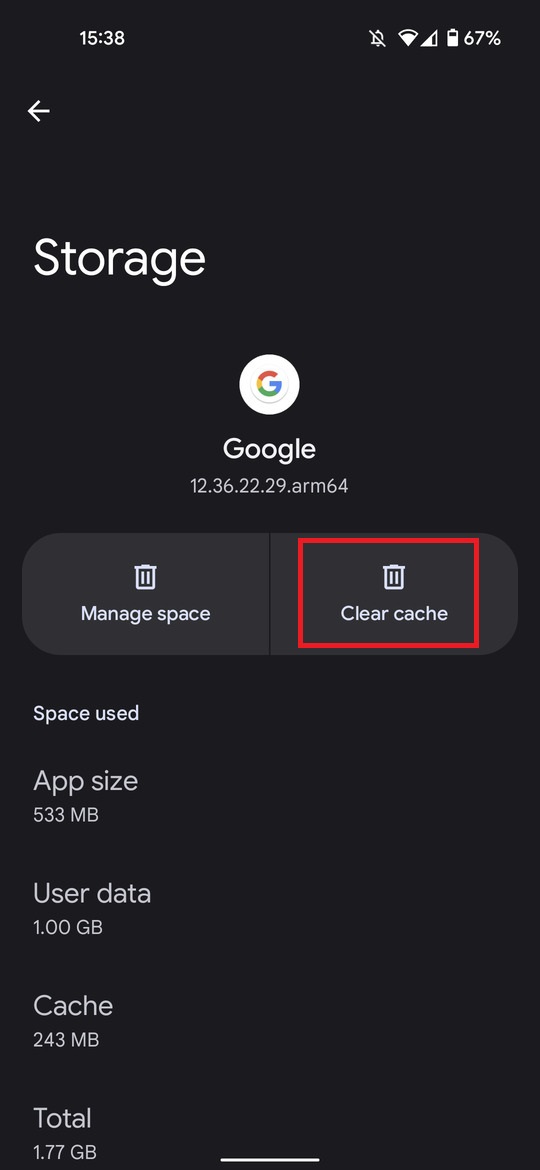
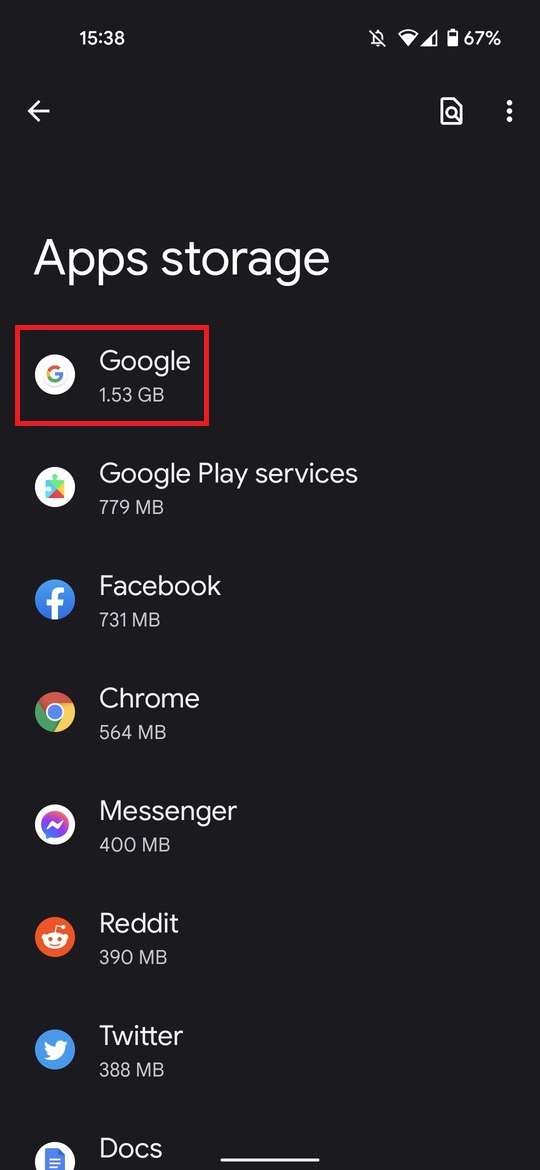
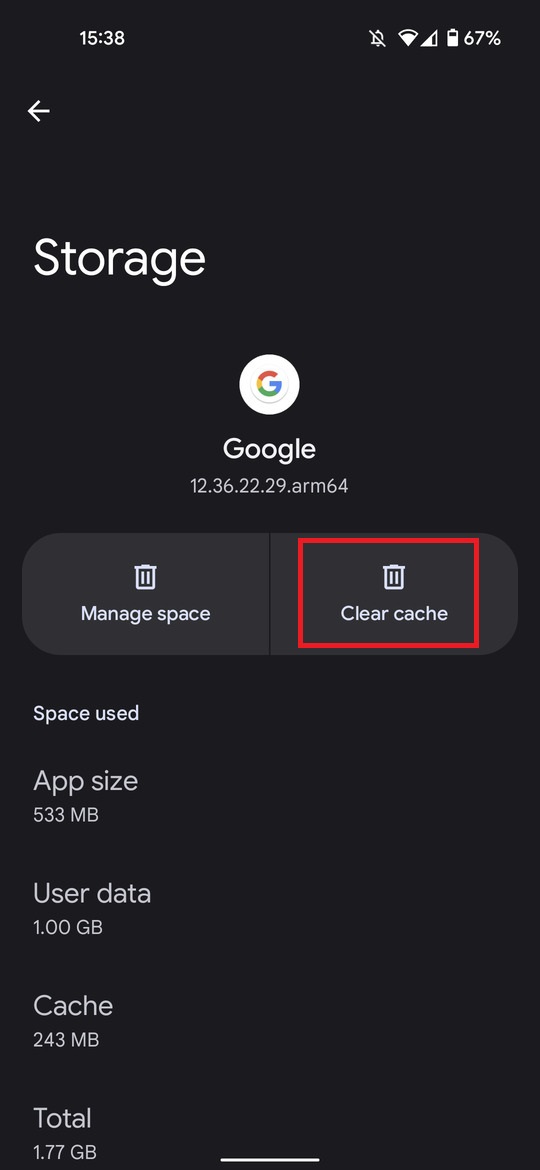
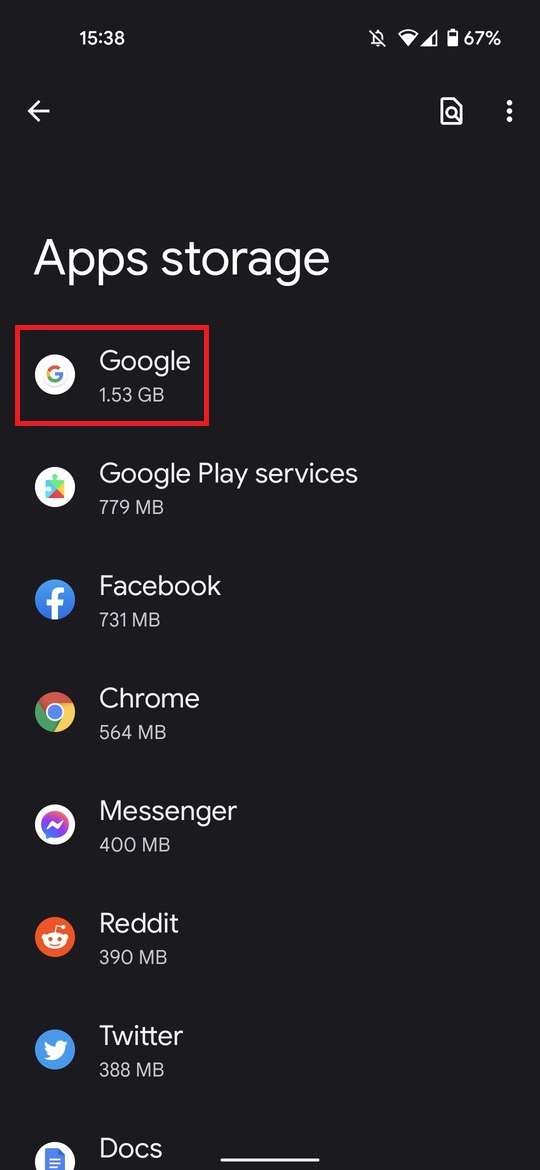
ما عليك سوى النقر فوق أحد التطبيقات لعرض مقدار ذاكرة التخزين المؤقت التي يتم تخزينها. ثم اضغط على زر مسح ذاكرة التخزين المؤقت.
2. كيفية مسح ذاكرة التخزين المؤقت على أندرويد – Chrome
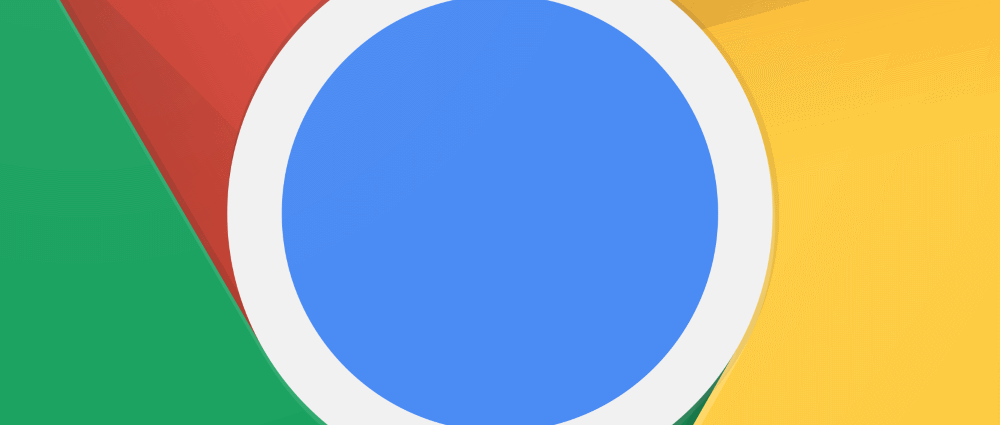
يمكن لذاكرة التخزين المؤقت أيضًا إنشاء تصفح الويب ، كما ذكرنا سابقًا في هذا الدليل. مرة أخرى ، بمرور الوقت يمكن أن يتسبب ذلك في حدوث أخطاء في التخزين والنظام بسبب البيانات الفاسدة. دعنا نتعرف على كيفية مسح ذاكرة التخزين المؤقت على Google Chrome ، متصفح الإنترنت الخاص بمخزون أندرويد:
افتح جوجل كروم
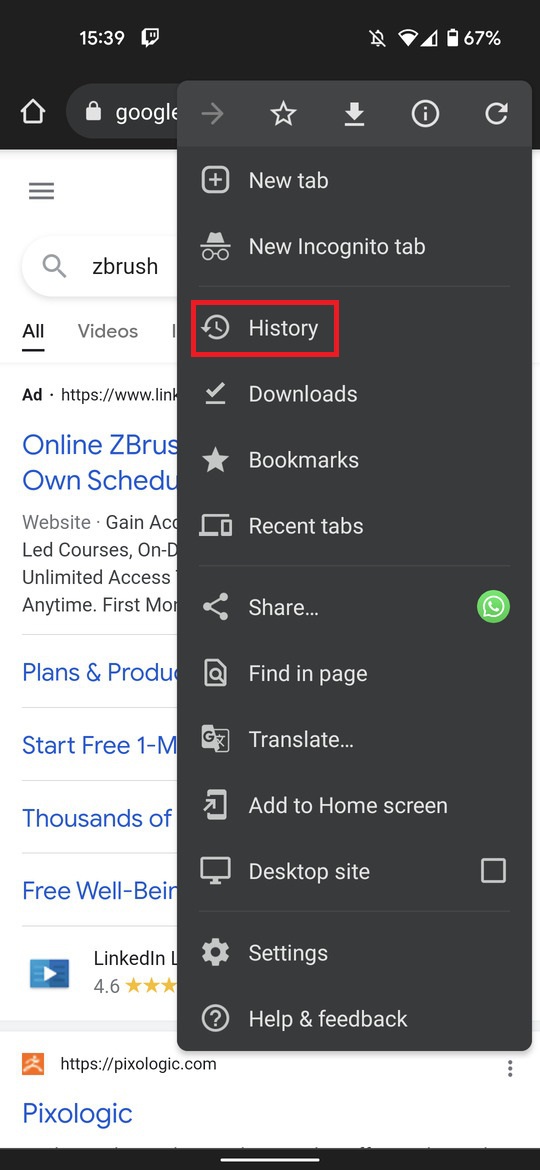
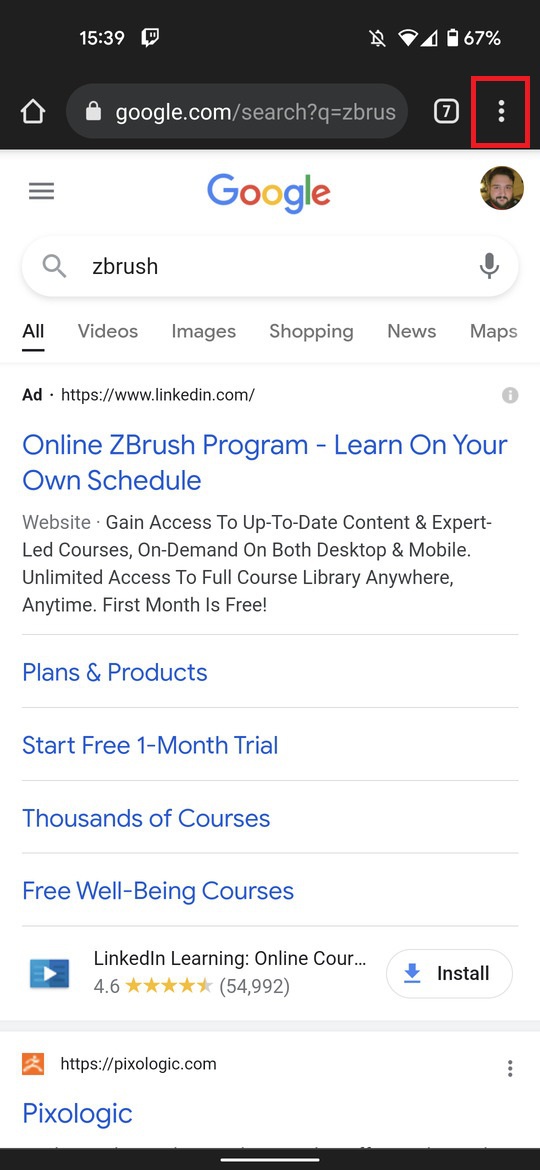
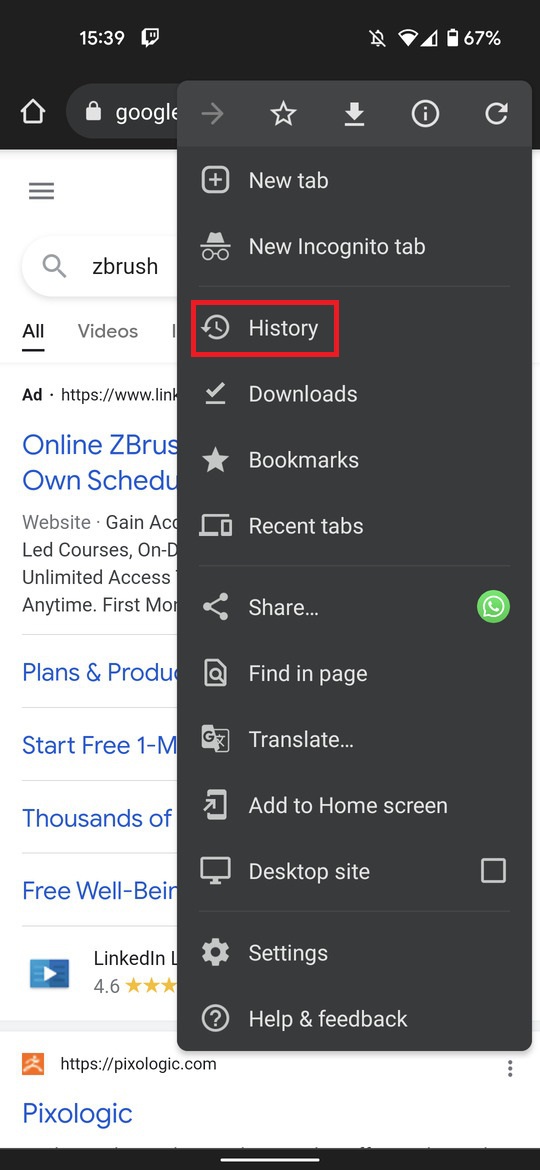
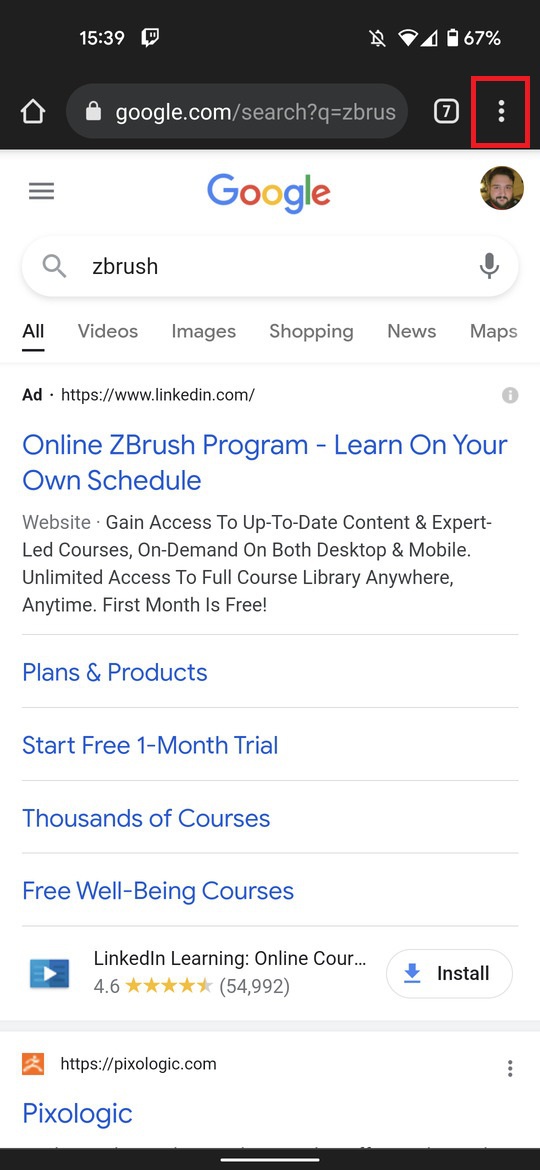
انتقل إلى درج التطبيق وافتح Google Chrome. ثم ، اضغط على نقاط القائمة الثلاث في أعلى اليسار وانتقل إلى “المحفوظات”.
انتقل إلى مسح بيانات التصفح
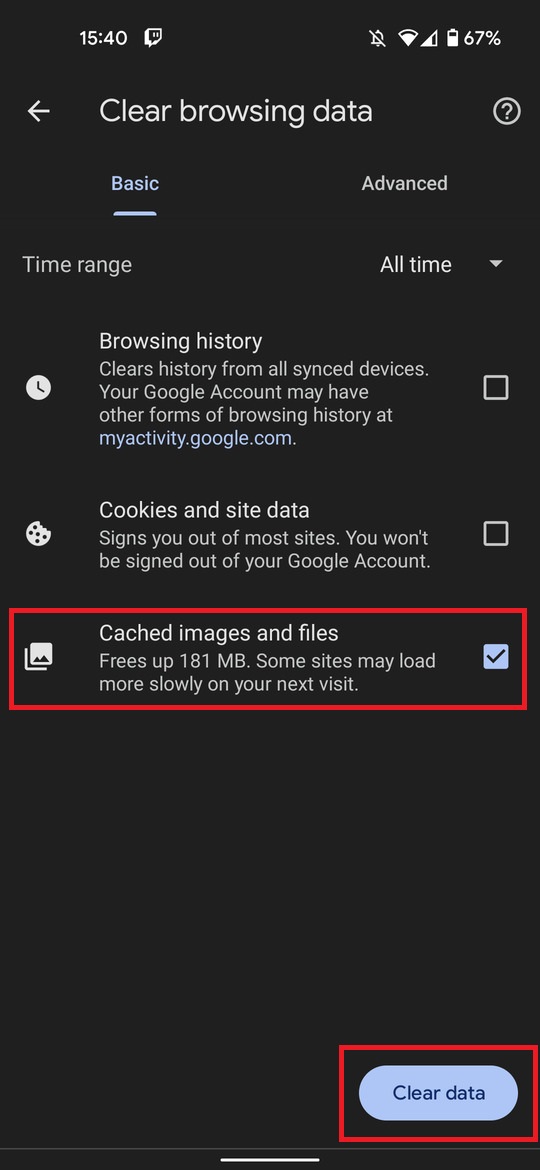
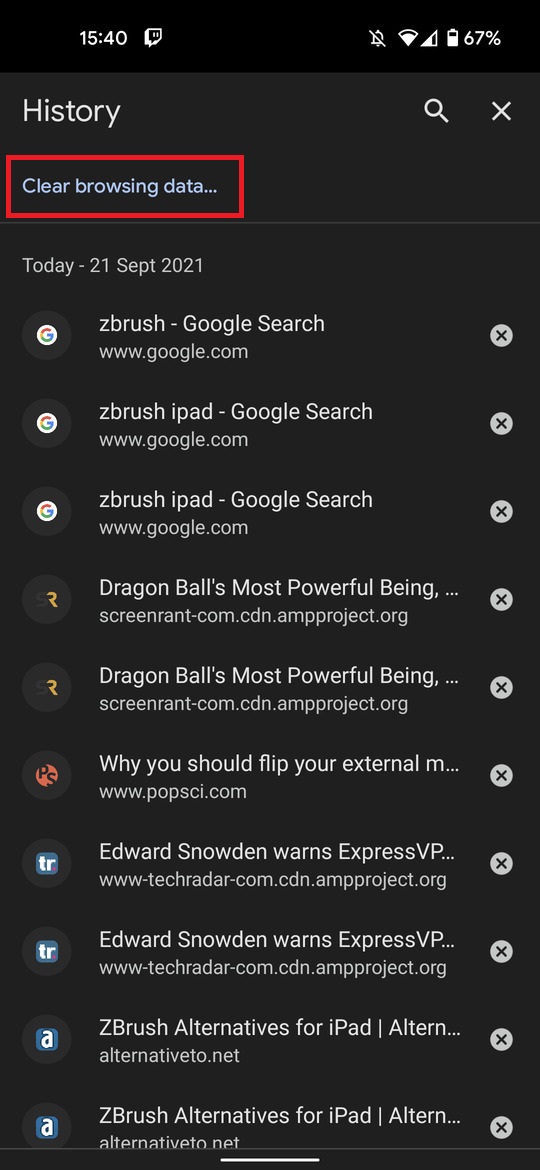
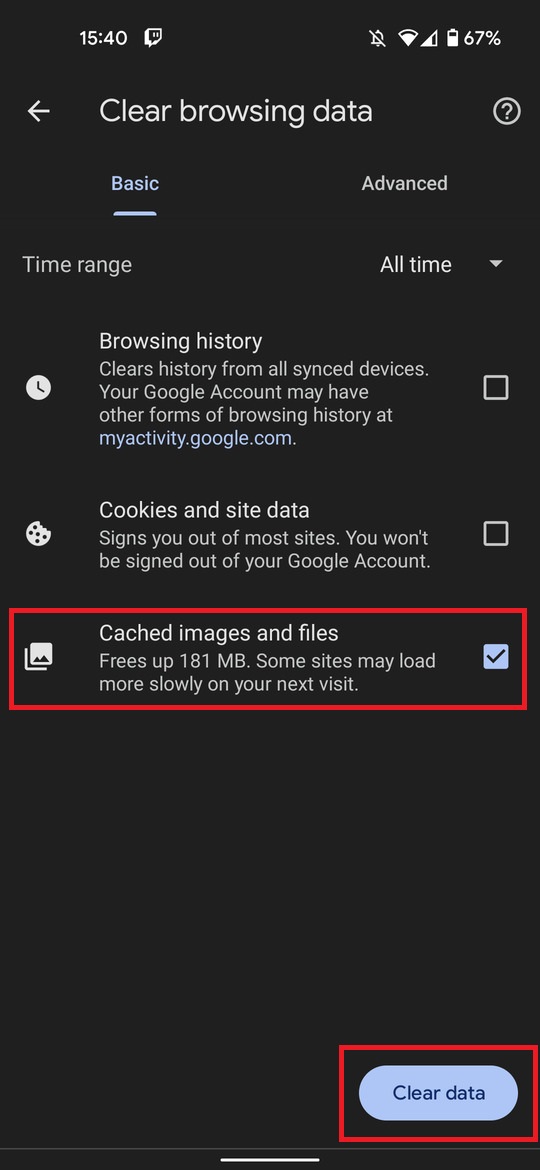
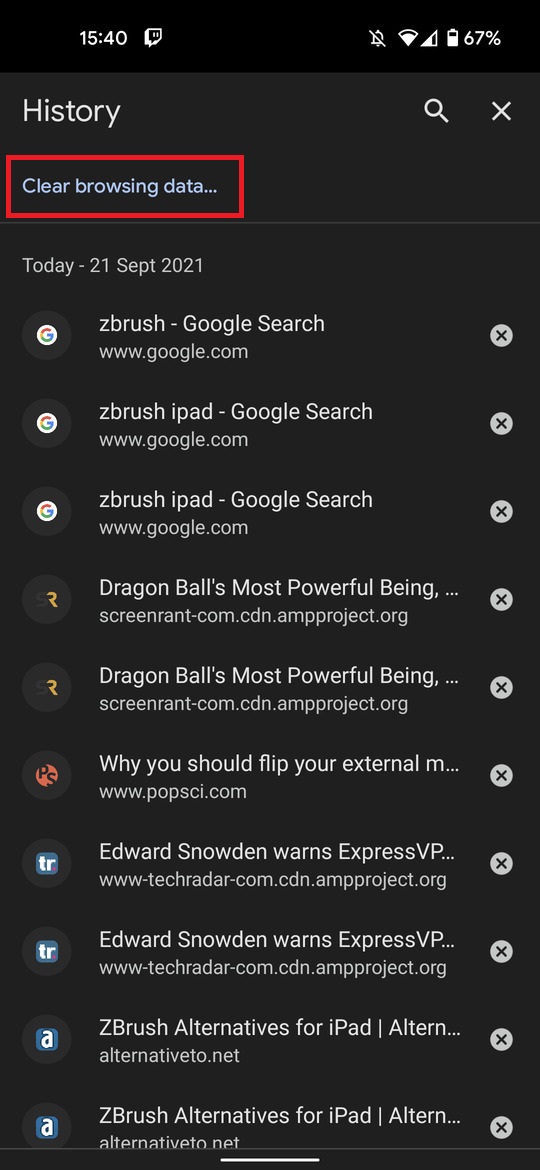
بمجرد دخولك إلى نافذة السجل ، انقر على محو بيانات التصفح ، وحدد “الصور والملفات المخزنة مؤقتًا” ، ثم انقر في النهاية على زر مسح البيانات.
لجميع الأشياء التي تعمل بنظام أندرويد ، لا تنس وضع إشارة مرجعية والتحقق من مركز أندرويد الخاص بنا .
مواضيع ذات صلة :
كيفية التقاط لقطة للشاشة على Samsung A51الإخطارات لا تظهر على Android ؟ جرب هذه الإصلاحات أولاً